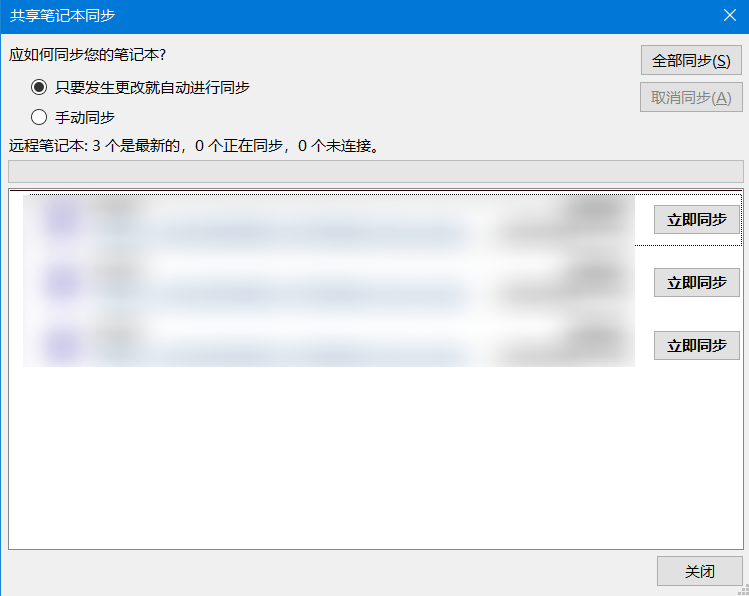OneNote如何同步到OneDrive,并且如何在PC和手机上完美使用OneNote |
您所在的位置:网站首页 › onenote同步出错 › OneNote如何同步到OneDrive,并且如何在PC和手机上完美使用OneNote |
OneNote如何同步到OneDrive,并且如何在PC和手机上完美使用OneNote
|
目录
我的理解:我的操作:
关键词: OneNote, OneDrive, PC端, 手机端
我的理解:
OneDrive是个云端,PC端和手机端进行同步都要依托于OneDrive。保证OneDrive的内容正确时,可以删除PC端和手机端的onenote内容,然后重新登录onenote并download到PC的本地和手机上。 使用OneNote时存在的问题: 经常PC端中的OneNote和手机端不同步。而且PC端的OneNote中,更改笔记本名称时,OneDrive并不会更新名称,时间久了,这点会导致笔记很混乱。 我的操作:PC端登录OneDrive(想要更改PC端本地OneDrive文件夹路径的,参考这个链接),好了之后会在任务栏看到下面这个图标(它可以把本地onedrive文件夹下的东西同步到云端): 手机端的onenote 此时在手机端的onedrive和onenote就没有什么问题了,与电脑的同步完美解决。经实际测试,发现在PC的onenote修改文档,同步后手机端正常;反之手机到电脑也正常。 |
【本文地址】
今日新闻 |
推荐新闻 |
 本地的onedrive文件路径是这样的(即PC端本地的,状态即是同步的状态):
本地的onedrive文件路径是这样的(即PC端本地的,状态即是同步的状态): 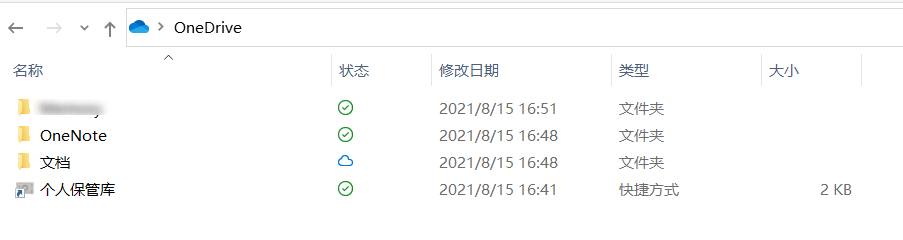 云端的onedrive是需要在浏览器中打开那个onedrive,如下所示:
云端的onedrive是需要在浏览器中打开那个onedrive,如下所示: 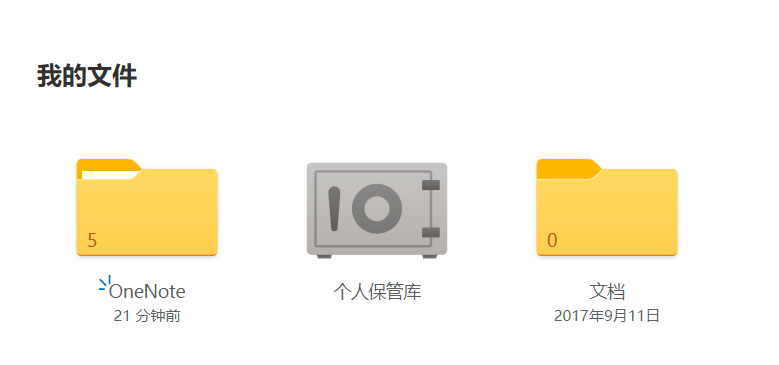 如果在浏览器中的onedrive中修改文件,PC本地更新后,会显示和云端一样的内容。 好了,明白了上面的原理,下面开始整理onenote。 首先在浏览器中新建一个文件夹为onenote,用来将所有的onenote笔记放到这里。
如果在浏览器中的onedrive中修改文件,PC本地更新后,会显示和云端一样的内容。 好了,明白了上面的原理,下面开始整理onenote。 首先在浏览器中新建一个文件夹为onenote,用来将所有的onenote笔记放到这里。 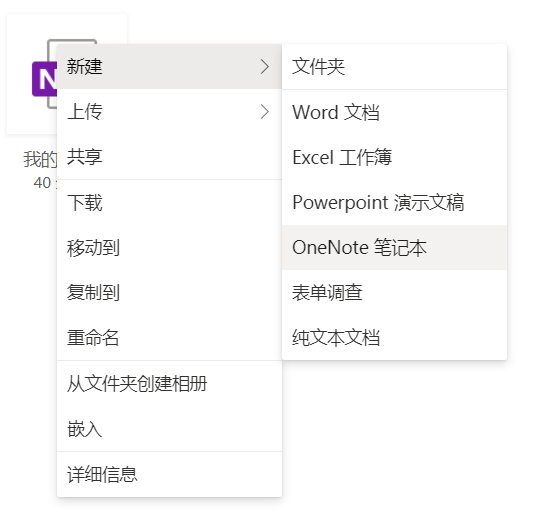 由于我的笔记本的名称和onedrive中的名称都乱套了,只能重新弄了。在浏览器中新建一些空白的笔记本,然后在onenote中,把原来笔记本中的内容按照自己的意思移动到这些笔记本中。全部移动完毕后,在Onenote中同步这些新建的笔记本,在浏览器中刷新这些笔记本,onenote中原来的那些笔记本就可以删除了,删除是通过在浏览器中进行删除。搞定,以后若要管理笔记本,比如新建、删除,重命名笔记本,一律在浏览器中操作。若是在本地的Onenote中修改了笔记本的名称,则这些名称好像不会在云端更新,需要手动在云端再次修改名称,若是忘记了这步操作,时间久了,就会导致云端和本地的发生冲突,hin麻烦。。。而且,在本地Onenote中关闭笔记本后,在云端并不会删除该笔记本。 另外,建议在pc的onenote设置成下面这样,只要改动就自动同步。
由于我的笔记本的名称和onedrive中的名称都乱套了,只能重新弄了。在浏览器中新建一些空白的笔记本,然后在onenote中,把原来笔记本中的内容按照自己的意思移动到这些笔记本中。全部移动完毕后,在Onenote中同步这些新建的笔记本,在浏览器中刷新这些笔记本,onenote中原来的那些笔记本就可以删除了,删除是通过在浏览器中进行删除。搞定,以后若要管理笔记本,比如新建、删除,重命名笔记本,一律在浏览器中操作。若是在本地的Onenote中修改了笔记本的名称,则这些名称好像不会在云端更新,需要手动在云端再次修改名称,若是忘记了这步操作,时间久了,就会导致云端和本地的发生冲突,hin麻烦。。。而且,在本地Onenote中关闭笔记本后,在云端并不会删除该笔记本。 另外,建议在pc的onenote设置成下面这样,只要改动就自动同步。